Terkadang, pengguna komputer baik itu laptop maupun desktop mengalami masalah terhadap operating system (OS) yang ada. Beberapa alasan selalu kita jumpai menyertainya, antara lain : adanya virus yang sukar dihilangkan, windows sudah terlalu 'lelet' maupun tiba-tiba crash karena ada file system yang corrupt atau terhapus secara tak sengaja.
Kejadian tersebut memaksa kita untuk memformat komputer kita secara clean, artinya menghapus operating system yang sudah ada dan menginstal dengan yang baru. Celakanya, data-data penting kita cukup banyak tersimpan di drive operating system (Biasanya C:/). Biasanya ada di My Document, My Picture atau My Music. Lalu apa yang harus kita lakukan.
Untuk membantu anda mengatasi masalah ini, berikut beberapa step panduan singkat 'bagi pemula' untuk melakukan penginstalan Windows XP. Sekaligus menjawab 'request' dari rekan yang memerlukan panduan singkat ini.
Kejadian tersebut memaksa kita untuk memformat komputer kita secara clean, artinya menghapus operating system yang sudah ada dan menginstal dengan yang baru. Celakanya, data-data penting kita cukup banyak tersimpan di drive operating system (Biasanya C:/). Biasanya ada di My Document, My Picture atau My Music. Lalu apa yang harus kita lakukan.
Untuk membantu anda mengatasi masalah ini, berikut beberapa step panduan singkat 'bagi pemula' untuk melakukan penginstalan Windows XP. Sekaligus menjawab 'request' dari rekan yang memerlukan panduan singkat ini.
Sebelum Terjadi
Untuk mencegah kehilangan data penting anda, usahakan membackup data penting anda, terutama yang ada di dalam operating system drive (C:/). Dengan cara :
- Menyimpan di eksternal hard disk. Dan sering mengupdatenya.
- Simpan selalu data penting anda diluar system drive. Buat hard disk anda menjadi minimal 2 partisi. Misalnya kalo OS-nya di 'C' simpanlah data anda di Drive 'D', misalnya. Sehingga jika terjadi 'sesuatu', kita bisa langsung memformat drive C tanpa takut kehilangan data.
- Pindahkan link My Document anda misalnya (atau yang lain jika anda perlu) ke drive diluar drive OS. Dengan cara arahkan kursor pada folder My Document, klik kanan, properties. Pada Tab Target ketik lokasi baru yang anda inginkan misalnya 'K:\My Stuff'. Klik OK. Jika folder belum terbuat, ia akan menanyakan untuk meng'create folder'. Atau klik move untuk menuju folder baru yang diinginkan dan klik ok dua kali.

Persiapan
Jika telah terjadi, kita bisa langsung memformat komputer kita. Hal yang perlu dipersiapkan antara lain :
- Sumber listrik AC. Jangan memformat komputer dengan hanya bermodalkan baterai saja.
- CD installer windows XP.
- Driver untuk hardware komputer anda, yang harus diinstal setelah penginstalan Windows selesai. Misalnya Chipset motherboard, VGA card driver (Misalnya ATI atau NVidia), Sound card driver (Misalnya SigmaTel atau Realtek), Bloetooth, Wireless atau yang lainnya. Biasanya disertakan dalam satu CD khusus pada saat anda membeli komputer. Jika tidak ada atau hilang, anda dapat mendownloadnya melalui internet ke manufacture yang ada.
Penginstalan
Setelah semua siap, lakukan penginstalan Windows seperti berikut :
Setelah semua siap, lakukan penginstalan Windows seperti berikut :
- Hidupkan komputer anda dan masukan CD instalasi Windows ke CDRom. kemudian restart.
- Pada saat booting awal, biasanya akan muncul logo brand komputer anda. Pilih boot menu melalui CDRom. Dengan cara :
- Untuk komputer /laptop baru
Tekan tombol F10 atau F12 (bervariasi tergantung komputer anda). Pilih booting menu melalui CD-Drive/DVD-Drive.
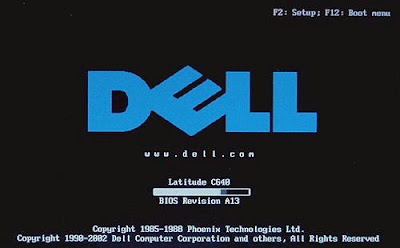
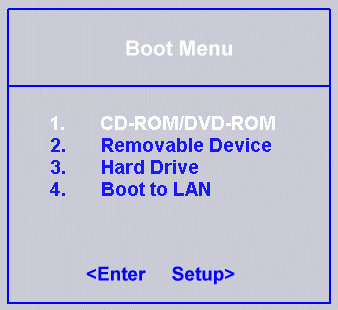
- Untuk komputer lama (Biasanya desktop)
Tekan tombol Del(delete) atau F2 (tergantung komputer anda). Akan muncul Bios Setup Utility. Biasanya ada di Tab Advance atau boot dan pilih booting dari CD/DVD-Drive. Kemudian save dan exit (biasanya F10).
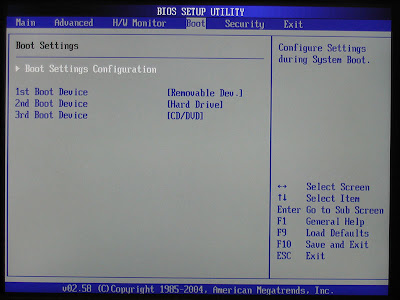
Komputer akan restart, tunggu sampai muncul : Press any key to boot from CD. Langsung tekan sembarang tombol. Windows akan memulai booting dari CD.
- Kemudian muncul perintah pilihan, pilih enter.
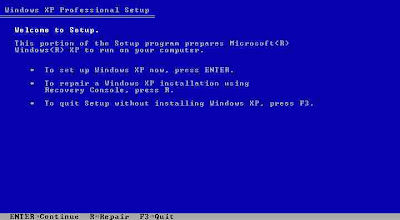
- Lakukan format drive C anda. Pilih D untuk menghapus partisi. Pencet L untuk konfirmasi.Kemudian arahkan pada unpartitioned space dan enter.
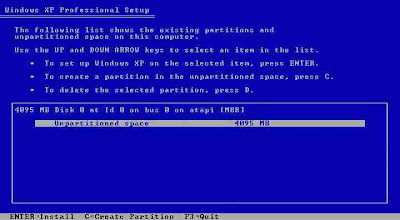
- Proses format akan mulai, kemudian pengkopian data dan restart otomatis. Jika muncul Press any key to boot from CD. JANGAN dilakukan (cuekin aja).
- Tunggu proses sampai selesai, isi dan lengkapi data yang diperlukan, berikut beberapa screenshoot contoh yang akan muncul :






Finishing
Selesai menginstal, akan muncul desktop baru anda. Selanjutnya installah driver yang telah dipersiapkan sebelumnya satu demi satu. Jika menghendaki restart, restartlah. Dan jika sudah selesai, anda dapat menginstal software yang lain. Termasuk anti virus.
Semoga bermanfaat.








